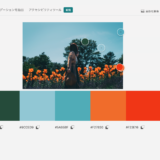※当ページのリンクには広告が含まれています
自作PCって聞くとめちゃめちゃマニアックな事だと思われがちですが意外とハードルは高くないです。
用途として最近イチバン多く聞くのは「ゲーム用」ですが「クリエイティブ用」にも自作のPCは非常に向いています。構成自体はゲーム用とほぼ同じですので、作れば両方の用途に快適に使う事ができます。
最も難しそうに思われるのは組み立て作業ですが組み立て自体はそこまで難しくなく、その前段階のパーツ選びが最も重要です。組み立て前後の不具合はパーツ選びを慎重に行う事でほとんど回避が可能です。
クリエイティブ用のPCが欲しいけど、パーツ選びや組み立ては面倒だし困った時に対処できないという方はBTO(Build to Order)PCを購入するのがおすすめなので、下記関連記事を見てみて下さい。
という事で、今回は自作でクリエイティブ作業向けPCを作る際のパーツ構成や選び方のコツなども含めて簡単に解説した後にデザイナーの自作パソコン構成をご紹介していく様な流れでお伝えしていきます。
OCや細かな仕様などマニアックな内容にはあえて言及せずに実用性の高い部分を厳選してお話します。
関連記事「デザイナー・クリエイター向けのおすすめPCランキング|Adobeソフト対応パソコン」
 著者 荒木大地 / グラフィックデザイナー / ▸Twitter (@d_arakii)
著者 荒木大地 / グラフィックデザイナー / ▸Twitter (@d_arakii)
博士号を取得後、東京大学にて特任助教として研究と教育に従事。在学時よりデザインの業務を開始しデザイン事務所を設立。Adobe Creative Residency (2021)
Contents
動画でサクッとデザイナーの自作PCの内容を確認
動画では自作PCを組み立てたところの流れをご紹介しています。動画を見てるとアレ?簡単じゃない?って思うと思いますが、そう、簡単です。自作PCはパーツ選びの部分が結構頭を悩ませる所なんです。
クリエイティブ用PCが欲しい人の為の3つの選択肢
自作PCのお話をする前に、クリエイティブ用のPCが欲しいと思っている場合の選択肢をご提示します。
・自作PC:今回解説するPC種類でパーツ選びが可能で選択肢が豊富かつ拡張性が非常に高い
・BTOPC:パーツのスペックを選択できる上、組んだ状態で入手できるためコスパが良く便利
・MacPC:選択肢が少ない為選ぶのが簡単でオシャレだが価格スペック的には他のPCに劣る
他にもいわゆる家電メーカーの販売しているPCがありますが、パーツの性能的にクリエイティブ向きではなく、Office操作だったりインターネット閲覧等の事務処理向けなので選択肢には入ってきません。
最も簡単に手に入れたい場合には「MacPC」を選ぶのが簡単ですが、価格スペック的な部分を見るとWindowsのPCに比べると劣るのであまりコスパ自体は良くないです。UI・UX的には優れています。
MacPCよりはパーツにこだわれて、価格的にも比較的安価に入手でき、完成品が手に入るので色んな面で便利なのはBTOPCです。面倒な事が嫌な人はBTOでスペックを気にして買うのが良いと思います。
自作PCはそれこそ全て自分で選んで組み立てるので自由度が高く、後から色々パーツをアップグレードしようと思った時などにも対応しやすいです。価格的にはBTOよりもややお高くなる場合が多いです。
とはいえデザイナーがMacPCを使っているシーンを見かけると思いますが、大抵の場合には結構中身をアップグレードして見た目だけがMacをしている場合が多く、そうなるとコストが異常にかかります。
という事で、クリエイティブ用のPCはよほどMacにこだわりが無ければBTOで購入して、もっと細かくこだわって手入れをしつつ長く使いたいという場合には自作PCという流れで選ぶのが良いと思います。

G-Master Spear Z590|@Sycom
新しい第11世代インテル® Core™ プロセッサー・ファミリー搭載の新しいコンピューターで、デジタル世界を一歩リード。没入感のある高精細なゲームのパフォーマンス向上をはじめ、4K超ビデオ、仮想現実(VR)などの最新の映像体験において驚異のエンターテインメント・ハブを確保できます。
関連記事「デザイナー・クリエイター向けのおすすめPCランキング|Adobeソフト対応パソコン」
自作PCに必要なパーツ構成と選ぶ順序

・PCケース:パーツを収納する為に必要
・CPU:信号を処理するのに必要
・GPU(グラフィックボード):映像を効率よく処理するのに必要
・マザーボード:パーツを接続するのに必要
・CPUファン(空冷の場合):パーツの排熱するのに必要
・電源:パーツに電気を供給するのに必要
・OS(Windows 10):便利にパソコンを使う為に必要
・メモリ:処理機能を生かす為に必要
・内蔵ストレージ(SSD・HHD):データを長期的に保存するのに必要
基本的にこのパーツがあれば自作PCは組みあがります。ただ、パーツ相性があるので注意しましょう。
パーツの役割はBTOパソコンのおすすめランキング記事の方に書いてあるのでコチラをご確認下さい。
CPU > GPU > マザーボード・電源 > ケース・メモリ・ストレージ・CPUファン
パーツ選びの順番はCPUがイチバンです。クリエイティブ系のソフト(Illustrator・After Effectsなど)の何を最も重視するかによりますが、大抵CPU性能によって限界が決まってきますので重要です。
CPUを決めれば、その性能で生かし切れる範囲という条件でGPUも決まってくるので2番目はGPUです。ゲーム等が目的の場合にはGPUから選んでその性能をフル発揮できるCPUを選ぶのもアリですね。
CPUとGPUが決まれば「マザーボード・電源」を3番目・4番目に決めることが可能になってきます。
マザーボードの選び方はCPUの種類に左右されます。マザーボードにはCPUと対応するチップセットがあって、IntelなのかAMDなのか、そして第何世代なのかによっても対応しているモノが違ってきます。
しっかりとメーカーと世代に合ったモノを選びつつ、ソケットも合っているか確認し、基盤の大きさの規格や拡張性(どの位メモリやGPUを増やせるか等)や性能(サウンドチップ種類等)で決めましょう。
電源の選び方のポイントは、予想される消費電力の2倍のワット数を選ぶという事です。大きく電力を使うのはCPUとGPUの2種類で、それらに加えてその他の部品の総電力を合わせたものが消費電力です。
ここまで決まれば、マザーボード規格に合った「PCケース・メモリ・ストレージ・CPUファン」を選んで、Windows OSも購入すればパーツ選びは終了です。ファンは付属品でも大丈夫な場合があります。
ただし、PCケース選びについては注意するポイントがあって「マザーボードの規格に対応している+GPUの全長とCPUファンの全高に対応してる」大きさのケースを選ばないと入らない場合があります。
特にGPUは3連ファンのモデルを使用すると30cmを超えてくるので、大きさに対応できるか確認しましょう。ちなみに、大は小を兼ねるって事で大きなケースを買うとホントにデカくて圧迫感があります。
自作PC用の各パーツを選ぶ時のコツ
CPUの選び方
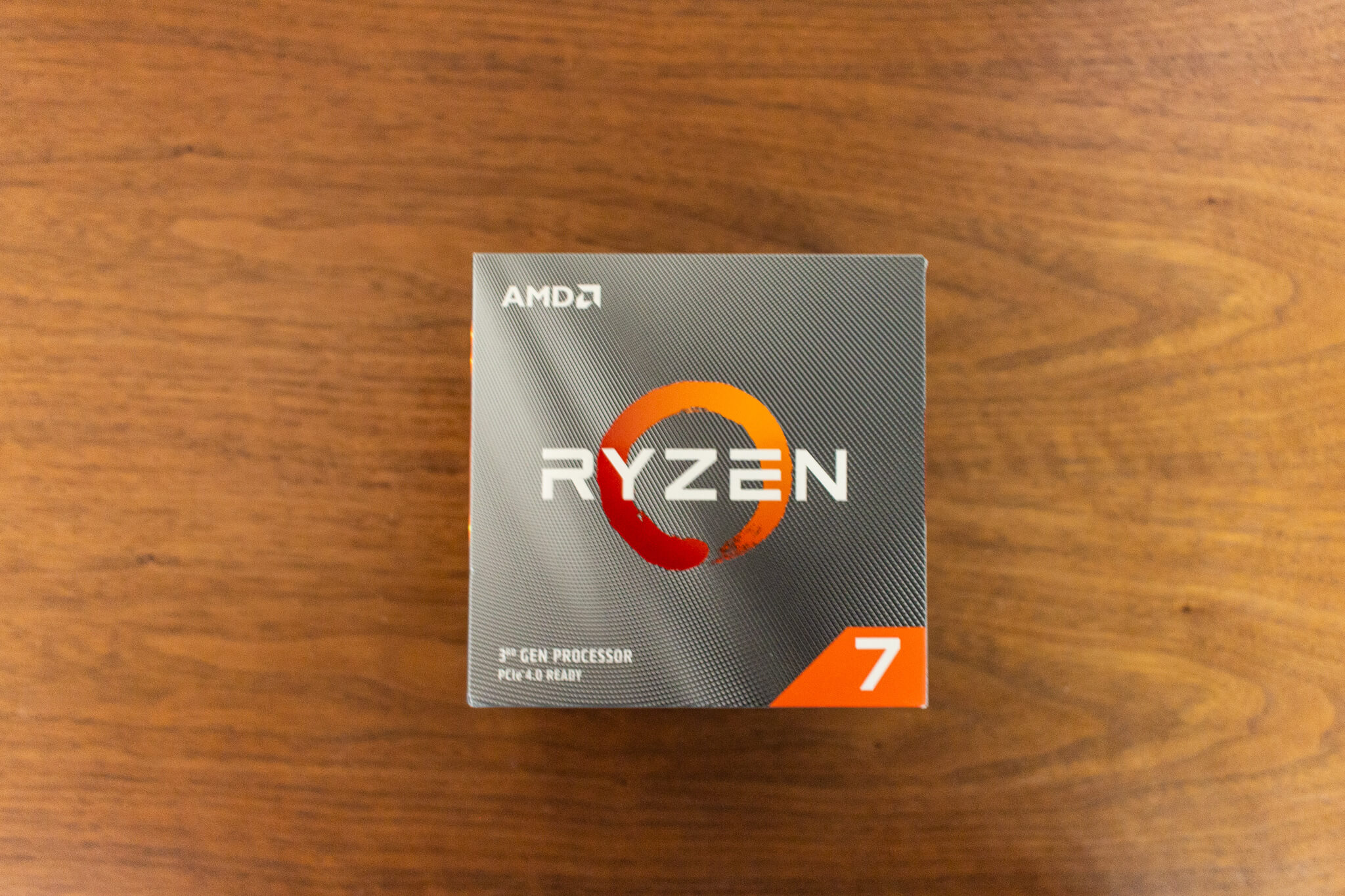
CPUの選び方は最初に言った様に最も重要で、コレによって全体的なパーツ性能の上限が決まってくるし、それに伴って組みあがった時のトータル金額の相場感も決まってくるので目安にしていきましょう。
CPUのメーカーは大きく2つで「Intel」と「AMD」のどちらかのメーカーを選ぶことになってきます。
IntelのCPUは「Core-i3 ~ Core-i9」の規格があって、その後の数字と英字(10700K・9600Fなど)で世代と仕様を表示してます。数字が大きい方が規格も世代も新しくて性能も高い仕様になります。
AMDのCPUは「Ryzen 3 ~ Ryzen 9」の規格があって、その後の数字と英字(3700X・2600など)で世代と仕様を表示しています。コチラもIntel同様数字の大きさで世代と性能を示す仕様ですね。
規格と世代のどちらを優先するべきかと言えば、バランス良くですが世代の方を優先するべきですね。
どちらのメーカーにするべきかというのはコストとの兼ね合いになるんですが、クリエイティブ系も含めて総合性能で言えばトップはAMDで、ゲーミング性能の高さで言えばIntelも強いという感じですかね。
・高性能でいい感じ:Ryzen 9 5000・3000系 / Ryzen 7 5000系 / Core-i9 10000系
・コストとのバランスが良い:Ryzen 7 3000系 / Ryzen 5 5000系 / Core-i7 10000系
・低コストでもいい感じ:Core-i5 10000系 / Ryzen 5 3000系 / Ryzen 3 3000系
具体的な話をすると、価格が高くても高性能がいいなら「AMD」の高コスト帯のCPUが合ってて、ゲームもするなら「Intel」の高コスト帯CPUでもいいかなという感じで価格は5万円以上という感じです。
ただ、2020年12月時点では在庫の関係的にRyzenの5000系は入手が難しい感じになっていますね。
コストに対してのバランス良く性能が良いのはAMD・Intelの中間コスト帯のCPUです。ちなみにIntelの「9000系」のCPUも価格的に中間コスト帯ですがコストパフォーマンス的に評判は良くないです。
低コストでもいい感じなのは、AMD・Intelの低コスト帯のCPUで1万円台~2万円台で購入できるのでコスパはかなり高いです。重い動画編集などをしないのであればこの辺りのCPUでも良い感じですね。
高価格帯CPUであれば全体で30万円程度、中価格帯CPUであれば20万円~30万円程度、低価格帯CPUであれば10万円~20万円程度で全体のPCパーツを揃えれば過不足なく性能を生かせる感じです。
GPU(グラフィックボード)の選び方

クリエイティブソフトでのGPUの役割としては主に映像の描画や書き出し関連の複合処理になります。
CPUでも処理を行うことができる場合もありますが、映像描画の特定の場面では圧倒的に処理能力が違いますので、良いGPUを搭載していないと描画自体ができなかったり処理時間が長かったりもします。
ちなみに内蔵グラフィックといって、CPUの中にGPUを内蔵しているタイプのモノがあって、汎用性高く色々な処理に使うことができます。Intel系の家電量販店のPCなどはコレがついてる場合も多いです。
GPUが無いと処理できない事も内蔵グラフィックがあることで対応自体はできるので助かるケースも多いんですが、処理性能的には別付けのGPUには劣るため、重い処理が必要な場合にはパワー不足です。
Adobeのソフトで「Illustrator」や「Photoshop」を使う際にはそこまでGPUを使わないですが、レイヤー数が多かったり、特殊な映像処理(フィルター・効果系等)を行う際は必要な場面もあります。
特にGPU性能を感じるのは「Premier Pro」と「After Effects」を操作したり書き出す場合ですね。
Premier Proだと映像の書き出し時間に顕著に反映されますし、After Effectsだとカメラ操作等の比較的重い処理をする時に処理落ちする様な事も無いですし、4Kの映像もCPU性能と合わせて可能です。
もし、ゲームをする様な場合には内蔵グラフィック程度ではキツイので、確実に別途GPUが必要です。
・Quadro:CADなどOpen GLのモノを扱う場合に優れていて色表現も10bitだがコスパが悪い
・Geforce:ゲームなどのDirectXのモノを扱うのに優れていて色表現は8bitだがコスパが良い
・Radeon:安価でコスパは良いが映像制作系での機能は劣るのと価格帯が2分していて選びにくい
GPUには「Quadro・Geforce・Radeon」という主に3種類の選択肢がありますが、基本的に現状ならば「Geforce」を選ぶという感じでいいと思います。コスパ的に「Quadro」は選びにくいですね。
Quadroはグラフィックデザイナーにとっては非常に有用なGPUで、色が10bitで表現できるので8bitの他のGPUとは圧倒的に色表現の幅が違います。また「Open GL」で動いてるアプリも多く有用です。
ただし「Quadro」は価格がわりと高くて、その性能を生かすためにかかるコストを支払うのであれば「Geforce」を選んで性能自体を高いモノにして力業で押し切った方がいいケースが多くなってます。
とはいえ、色表現についてはいくら性能を高くしてもGeforceだと8bitが限界なのでQuadroを選ぶのもアリですし、そもそも3D CADなどの3Dグラフィックを専門にする場合はQuadroがおすすめです。
Radeonはノリに乗っているAMDというメーカーのGPUでコスパ自体は悪くないんですが、中間価格のモノがあまり無くて選択肢に困る場合があるのと、Premier ProやAfter Effectsで性能が劣ります。
もともと、Premier ProやAfter EffectsはNVIDIA(Quadro・Geforceのメーカー)のシステムである「CUDA」に合わせて作っているので、Radeonはその部分での性能が劣ってしまうワケですね。
という感じで、グラフィックデザインや3D CADでの仕事が主なクリエイティブ業務だという場合には「Quadro」が良いですが、そのケースを除くとコスパ等色々考えて「Geforce」を選ぶのがおすすめになります。ちなみにゲームのプレイも考えている場合には「Geforce」でないと描画がキツイです。
では、Geforeceの中で何を選ぶべきかということですが、GPUは他のパーツに比べ値下がりしにくいので世代的に比較的最新のモノを選ぶのが良いと思います。RTXとかSUPER辺りが新しいモデルです。
・上位モデル:RTX 3080・RTX 3070
・中間モデル:RTX 2080・RTX 2070
・低価格モデル:GTX 1660 SUPER
上位モデルでは「RTX 3080・RTX 3070」中間モデルでは「RTX 2080・RTX 2070」低価格モデルでは「GTX 1660 SUPER」が良いと思います。個人的にはRTX 3000系が良いとは思います。
Premier ProやAfter Effectsを扱うけどあまり複雑な事はしないなら「GTX 1660 SUPER」でも充分だと思いますし、複雑なカメラ操作や3D処理をしたりゲームもする人は上位モデルにしましょう。
メーカーについては細かな違いはありますが主に価格と信頼感の違いでどれを選んでも良いと思います。
ただ、価格が高いというのはそれだけ部品にこだわっていて冷却性能やファンの静音性に反映されます。
困ったらASUS・MSIを選んで、マザーボードにGIGASBYTEを選ぶなら合わせても良いし、マザーボード安いのにしたいからメーカー別でも違和感なくしたいならZOTAC、安さ重視なら玄人志向ですね。
基本的にはASUS・MSIが良いと思いますが、ZOTACはマザーボードを出していないのでどのマザーボードに取りつけても違和感が無いし、比較的安くて小さめなので汎用性が高くて最近結構おすすめです。
GIGABYTEはあんまりパッとしない感じなのと、玄人志向は保証が短いのが気になるという感じです。
マザーボードの選び方

マザーボードはまずCPUに合ったチップが搭載されているものを選ぶ必要があるのでそれが重要です。
基本的に新しいバージョンのチップを使っていれば問題ないケースが多いです。メーカーや製品による差はチップ以外だと、耐久性・USBなどの数量・音質・装飾・大きさ(規格)・Wi-Fiの有無などですね。
・Intel第10世代:Z490・H470・B460・H410
・Intel第8~9世代:Z390・H370・B360・H310
・Ryzen第1~3世代:X570・B550・B450・A320
対応しているチップは上記辺りで、左側の方が最新型になります。RyzenであればX570が最新です。
ただ、しっかりと購入する前に自分の購入しようと思っているCPUと対応しているか調べる様にしましょう。基本的にチップが対応してれば大丈夫ですが、CPUを差し込むソケット形状も確認しましょう。
規格についてはPCケースの大きさにも関わってくるのでマザーボード選びの中で大きなポイントです。
主に使われるのは「ATX」と「Micro ATX」で、ATXが最も標準の規格でMicro ATXは少し小さめの規格です。他にも大きめのモノや小さめのモノがありますが、ケースの選択肢が狭まったり、装着するパーツの種類が限定されたりする(小さい規格だと色んなパーツが干渉しやすい)ので気を付けましょう。
続いてSSD選びの話にも繋がりますが、対応しているM.2スロットがNVMeなのかSATAなのか両方対応しているのかという点も選ぶ基準になります。詳しくはSSDの部分でお話しますが、確認しましょう。
・マザーボード選びのポイント:チップとソケット種類・規格・SSDの対応形式・サウンド種類
他は色々お好みであまり細かく気にしてもしょうがないかなとは個人的には思います。価格幅的には1万円~5万円位のレンジがあって、3万円辺りだと信頼性・耐久性の高い高級品という感覚がありますね。
BTOだとマザーボードを選ぶって作業が無いので適当に考えられがちですが、CPU・GPUなどとは違ってマザーボードを変えるのは結構面倒な作業なので耐久性の高いモノを選ぶのはいい選択だと思います。
電源の選び方

CPUの場合には「60W~90W」GPUの場合には「100W~250W」がある程度使用している時の消費電力になっていて、高性能なCPU・GPUを選ぶほど消費電力も大きくなるため、必要電力も増えます。
これにその他のパーツの電力(50W~80W)を加えたモノを2倍すると目標とする電源の電力が導き出せます。何故2倍にしておくかというと、ロスする電力分を確保し、高負荷状態にも対応をする為です。
・比較的高性能な構成|(CPU:80W+GPU:200W+その他70W)× 2 = 700W
比較的高性能な構成でも大体750W~850Wの電源であれば余裕で2倍程度の電力を確保できますし、将来的にパーツ性能を上げていく事も考えるのであればなるべくワット数の大きな電源を選ぶと良いです。
ちなみに電源は全エネルギーを100%伝えられるワケでないので、必ずロスしますがその効率について規定しているのが「80PLUS」という基準です。StandardからTitaniumまであって効率が変わります。
メーカーについては大手のモノであればそこまで大差ないので、価格と直感で選んでも問題ないと思います。PCケースにもよりますが、設置場所的に基本は見えないので見た目も気にする必要はないですね。
1点注意したいのはGPUの補助電源についてで、性能の高いGPUになると補助電源が必要になります。大抵の電源は補助電源用のピンとケーブルが用意されていますが、ケーブルのピンの数が足りない場合がある(GPUが8ピン×2必要なのに8ピン×1のケーブルしか無い等)ので内容物には注意しましょう。
メモリ

メモリに関しては容量が結構大きな決め手になりがちですが、自作する場合には規格なども気にして選ぶ必要があります。メモリの大きな規格はDDR3とDDR4があって、最近のCPUは全てDDR4対応です。
DDR3とDDR4はソケットに対応する切込みの場所が違くて、互換性は無いので気を付けてください。
メモリの後に記載されている4桁の番号はクロック数を示していて、数字が大きい方が性能が高いことを示してます。ただ、メモリのクロック数はCPUやGPUほど性能差が大きく表れる感じではないです。
また、高いクロック数のメモリはCPUと相性的に安定しないこともあって、高くても3000台前半から2000台後半辺りのモノが安心です。CPU世代が最新のモノほど高いクロック数に対応しやすいです。
容量についてはクリエイティブ用なら少なくとも16GBは欲しくて、なるべくなら32GBが良いですね。
あと、マザーボードとCPUによって差し込めるメモリ枚数が2枚か4枚か決まるんですが、なるべくなら4枚使うより2枚の方が安定するのでおすすめです。16GBを2枚使う様な感じが安定すると思います。
内蔵ストレージ(SSD・HHD)の選び方
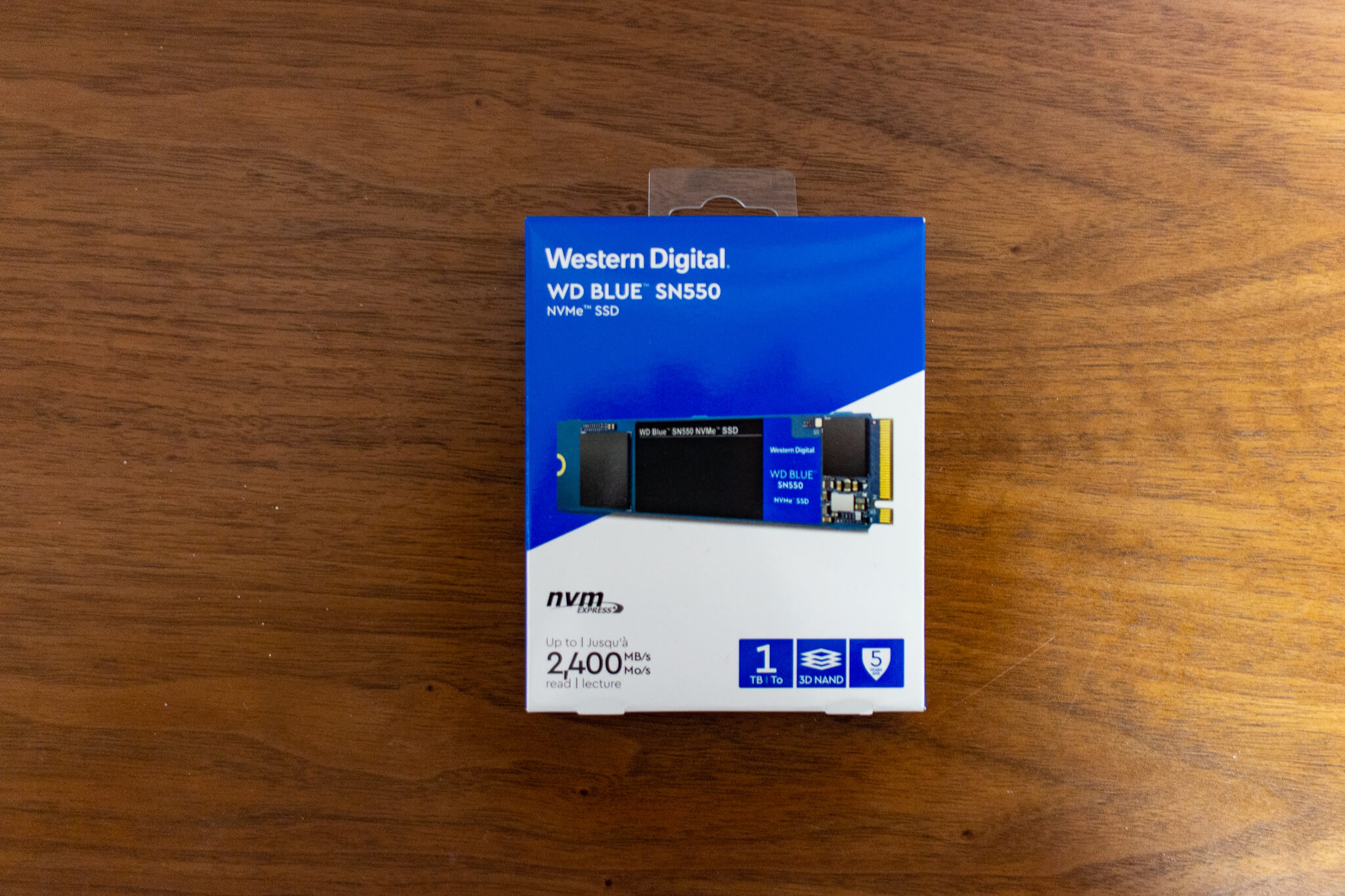
内蔵ストレージはOSやアプリをインストールしたり、動画や写真などを保存しておく為のモノです。
SSDはHDDに比べて小さくて高速で読み書きが可能なので速度が重要なOS・アプリ・ゲーム等はSSDに保存できる様に容量を確保したい所ですね。HDDは動画や写真など重めのファイル保存に使います。
最近では容量の大きなSSDも価格が安くなってきたので、HDDは搭載せずにSSDのみを搭載するPCも多くなりました。SSDのみ搭載であれば、データ容量としては500GBか1TB辺りが目安になります。
・SATA接続:従来の接続方法でPCケースに設置するタイプのSSD
・NVMe接続:マザーボードに直接差し込む高速読み書きタイプのSSD
SSDでも電源との接続の仕方が2種類あって「SATA接続」と「NVMe接続」です。長い間使われてきたのはSATAの方で、PCケースの専用場所に設置してケーブルでマザーボードや電源と接続する形です。
最近出てきたNVMeは直接マザーボードに差し込んで固定するタイプで場所も取りませんし、SATA接続よりも圧倒的にパフォーマンスが高いですが発熱量と価格もSATAのタイプよりも少しお高くなります。
どちらを採用するかという点においてはマザーボードも関わってきて、そもそもマザーボードもNVMe接続に対応しているかという点に注意しないといけないです。SATA接続は大抵は対応しているはずです。
動画・写真などを大量に保管するとキツイですが、動画などはクラウドに保存したりもすると思うので、500GBあればクリエイティブ用であればあまり困らないです。それに困っても簡単に増設もできます。
CPUファンの選び方

CPUファンは基本的にCPUに付属していますが、CPUの種類によっては冷却性能が不十分になります。
Intelシリーズの付属ファンは冷却性能的にあまり高くないため、CPUの温度が上がり過ぎて性能を生かしきれない等の事が起きる可能性があるので、別途CPUクーラーを購入した方がいい場合が多いです。
ちなみにAMDもあまり付属ファン性能が高いワケではないので基本別途で購入するのがおすすめです。
また、冷却性能以外に検討すべき点としてはファンの回転音と大きさ(全高)です。付属のファンは小さ目なのでファン自体を高速で回さないといけないケースが多く、そうなると回転音が気になってきます。
大きいファンの方が冷却性能も高く回転音も比較的静かですが、PCケースのファン全高よりも小さいモノにしないと入りきらないのでその部分の確認が必要です。付属ファンはその点では心配はないですね。
別途買うとは言え3,000円~5,000円程度でも高性能なCPUファンがあるので別途購入するのがおすすめです。虎徹MarkⅡというのが高コスパで人気が高いのですが、全高154mmなので注意しましょう。
簡易水冷・水冷という冷却方法もあるのですが、見た目にこだわったり、より静穏性や冷却性にこだわったりという方向けですし、現在人気あるCPUファンだと空冷でも結構冷えるのでいいかなと思います。
PCケースの選び方

ケースは他のパーツの規格に合わせて、何を重視するか好みの問題で選ぶべきパーツかなと思います。
・マザーボードの規格(ATX・Micro ATXなど)
・CPUファンの全高
・GPUの全長
基本的に上記の3つに当てはまればパーツがPCケースに収まらないという事態は避けられます。後は+αの部分で静穏性能・冷却性能・見た目・コスト等自分が重視したいポイントで選ぶのが良いと思います。
大は小を兼ねる的な部分もあって、大きめのケースなら後々GPUなどを最新のモノにしても大丈夫ですが、大きいケースはびっくりするほど大きいのでしっかりとサイズ感は想像しておいた方が良いですね。
CPUファン部分に関しては全高20cm程度で、GPU部分に関しては35cm程度なら3連ファン付きの新しめのGPUも入るので、その辺りの大きさを確保できれば後々の拡張性も考えて安心かなと思います。
あとは、他のパーツにも言えることですが、初期不良などもあるのでまずはしっかりと確認して、傷や凹み等が無いことを確認しましょう。私の買ったケースは最初からボコボコだったので返品交換しました。
デザイナーの自作PCの構成

私の直近のPC遍歴としては「LenovoのPC(グラボ搭載)→BTOのPC→自作PC」という感じで現在は自作PCを使っているんですが、予算と相談して考え抜いたパーツ構成の方を紹介しようと思います。
| CPU | AMD Ryzen 7 3700X |
| GPU | MSI GeForce RTX 3070 GAMING X TRIO |
| マザーボード | ASUS TUF GAMING B550-PLUS |
| メモリ | Crucial PC4-25600(DDR4-3200) 32GB(16GB×2) |
| ストレージ(NVMe SSD) | Western Digital SSD 1TB |
| CPUファン | 虎徹 Mark II |
| 電源 | SUPERFLOWER LEADEXIII GOLD 750W |
| PCケース | NZXT H510 White |
メインに使うソフトとしてはIllsutrator・Photoshop・XD辺りであまりスペックが必要になるものでは無いですがPremier ProとAfter Effectsを使うお仕事もあるのでCPUとGPUは気にしています。
マザーボードはCPUがAMDの第3世代なのでB550のチップで充分なのですが、今回ASRockのSteel Legendもいいと思って結構悩みました。メモリは問答無用で32GBでしたが64GBでもいいですね。
ストレージに関しては、今まで画像・動画などの保存可能なクラウドやファイル保存用の外付けSSDを使っていたのでそれを流用しつつ、1TBのNVMe接続のSSDを設置してOS・アプリを入れて使ってます。
私の使い方的にもCPU性能的にもOC(オーバークロック)などはしないので、電源も過剰に高いワット数を用意する必要はなく、GPUに合わせて少し高めの750Wを採用しているという感じになりますね。
PCケースについては、最初は「NZXT H510」のブラックを注文したのですが、あまりに初期傷がひどかったので返品して、別の所で同じNZXT H510のホワイトを注文し直して入手したという感じです。
実際はこれらのパーツに加えてOS(Windows10Home:18,000円程度)が必要なので、この構成で合計すると大体21万円位になりますね。ハイミドル位の構成で本価格なら結構いい感じだと思います。
G-Master Spear Z590|@Sycom

| CPU | Intel Core i9-11900K |
| GPU | GeForce RTX 3060 |
| マザーボード | ASUS TUF GAMING Z590 |
| メモリ | DDR4-3200 16GB(8GB×2) |
| ストレージ(NVMe SSD) | SSD 512GB |
| CPUファン | 空冷CPUクーラー |
| 電源 | 750W 80PLUS GOLD (Silver Stone) |
| PCケース | オリジナル |
ちなみにBTOで同じようなスペックのパソコンを探すと、CPUはコチラの方が良いけどメモリの容量は若干少ないみたいな部分はありますが「240,830円(税込)」という事で大体同じ位になっています。
BTOでもマザーボードや電源辺りは適当なメーカーのパーツを使われやすいので、いわゆるコスト削減ポイントなのですが、コチラのBTOメーカーはむしろお高めのメーカー品を使っているので安心できます。
ほぼ同価格だけど、BTOは組み立てられているしOSもインストールされているので届いてそのまま使えるのに対して、自作はパーツなどメーカー品を選べるけど組んで起動する保証は無いという感じですね。
どちらも善し悪しがあるので、不安があったり組み立てやパーツ吟味に自信が無ければBTOで、組み立てる時間も確保できるしメーカー品でより長く使ったりPCを拡張したい場合には自作のPCが向いてます。

G-Master Spear Z590|@Sycom
新しい第11世代インテル® Core™ プロセッサー・ファミリー搭載の新しいコンピューターで、デジタル世界を一歩リード。没入感のある高精細なゲームのパフォーマンス向上をはじめ、4K超ビデオ、仮想現実(VR)などの最新の映像体験において驚異のエンターテインメント・ハブを確保できます。
まとめ:デザイナーの自作PC解説とパーツの選び方のコツ
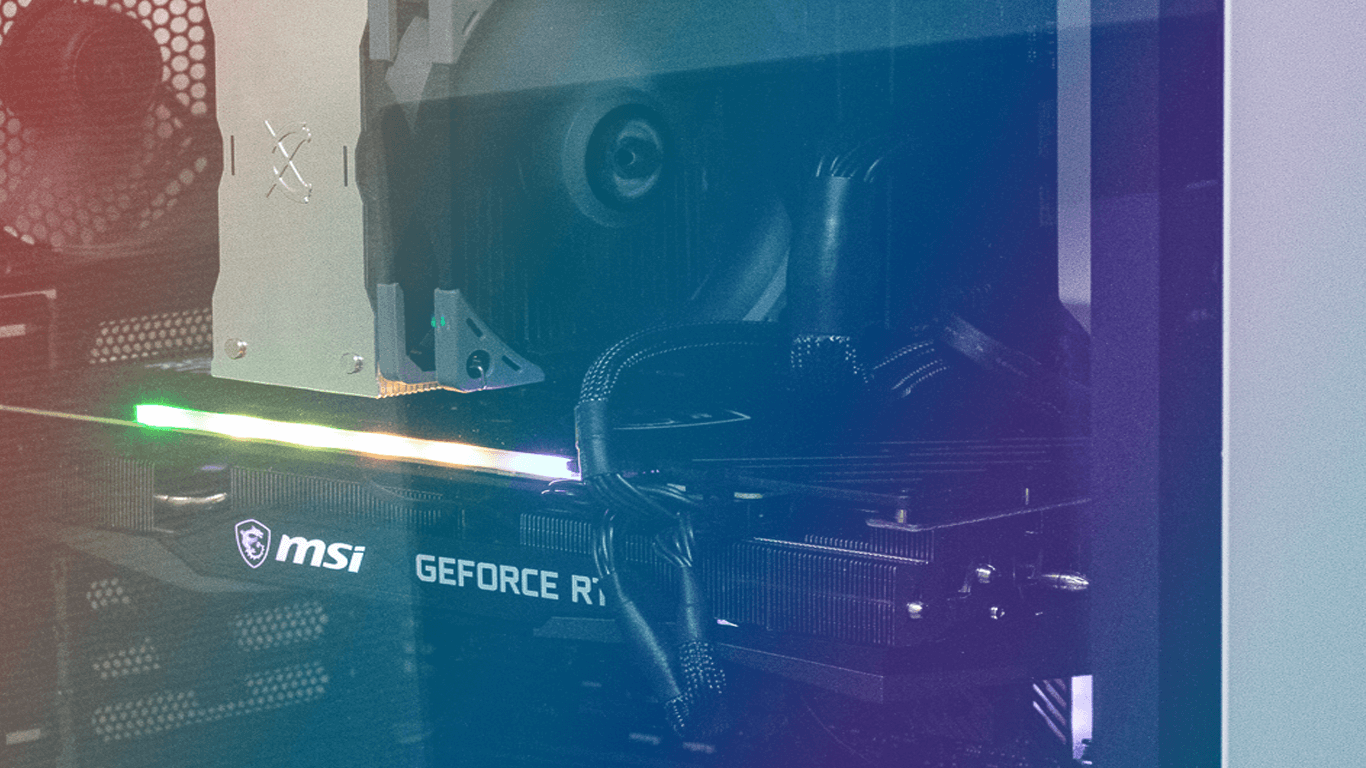
今回はクリエイティブ用途で自作PCを作る際のパーツ選びのコツと私のPC構成について紹介しました。
PCの買い替えを検討した時に、クリエイターだとMacの選択肢が多いのかなと思いますが、もう少しだけパーツの知識をつけてBTOでパソコンを選んでみたり今回のように自作してみるのも結構アリです。
Macも素敵ですが、スペックだけで競えば半分位のコストでBTOや自作だと同じスペック作れますし、CPUがIntelでGPUがAMDで、今イケてる組み合わせの逆を行ってる感じが何とも言えない感じです。
これを機にクリエイターの皆さんもBTOや自作の選択肢も検討してもらえるといいのかなと思います。
関連記事「デザイナー・クリエイター向けのおすすめPCランキング|Adobeソフト対応パソコン」